怎么在LinuxMintCinnamon通過vino-server啟用桌面共享
本篇內容主要講解“怎么在Linux Mint Cinnamon通過vino-server啟用桌面共享”,感興趣的朋友不妨來看看。本文介紹的方法操作簡單快捷,實用性強。下面就讓小編來帶大家學習“怎么在Linux Mint Cinnamon通過vino-server啟用桌面共享”吧!
成都創新互聯公司,為您提供網站建設、成都網站制作、網站營銷推廣、網站開發設計,對服務三輪攪拌車等多個行業擁有豐富的網站建設及推廣經驗。成都創新互聯公司網站建設公司成立于2013年,提供專業網站制作報價服務,我們深知市場的競爭激烈,認真對待每位客戶,為客戶提供賞心悅目的作品。 與客戶共同發展進步,是我們永遠的責任!
問題:我試著在Linux Mint 17 Cinnamon桌面上通過Vino VNC服務器(vino-server)啟用桌面共享。但是,我發現用來配置vino-server(如,共享選項,安全,通知開/關)的vino首選項工具已經不復存在了。同時,我也的Cinnamon桌面上也找不到共享菜單。我怎樣才能在最新的Linux Mint 17 Cinnamon桌面上通過vino-server配置桌面共享?
最新的Linux Mint 17 Cinnamon桌面附帶了預安裝用于VNC桌面共享的vino-server,但是它報告說桌面共享菜單丟失了。
一個配置vino-server并啟用桌面共享的可選方式,是使用dconf-editor的圖形界面。
首先安裝dconf-editor:
$ sudo apt-get install dconf-editor
啟動dconf-editor。
$ dconf-editor
在dconf-editor的左邊面板中導航到“org->gnome->desktop->remote-access”,然后你將會看到各種各樣的桌面共享選項。

最重要的是,點擊“enabled”來激活桌面遠程訪問。除此之外,你還可以自定義其它選項。
例如,你可以通過修改以下字段來啟用VNC密碼驗證:
authentication-methods: 設置為 ['vnc']vnc-password: 將你喜歡的密碼修改為Base64編碼的字符串。
在本例中,我們選擇“password”為VNC密碼,它的Base64編碼字符串為“cGFzc3dvcmQ=”。
你也可以選擇啟用其它選項:
notify-on-connect: 當vino-server接收到連接請求時顯示桌面通知。prompt-enabled: 遠程用戶不允許通過VNC工具訪問桌面,除非VNC請求被該桌面的擁有者許可。
排障
當啟動vino-server時,我碰到了下面的錯誤。
** (vino-server:4280): WARNING **: The desktop sharing service is not enabled, so it should not be run.
要啟用桌面共享服務,請使用上面講過的dconf-editor。 也可以選擇運行以下命令:
# gsettings set org.gnome.Vino enabled true
到此,相信大家對“怎么在Linux Mint Cinnamon通過vino-server啟用桌面共享”有了更深的了解,不妨來實際操作一番吧!這里是創新互聯網站,更多相關內容可以進入相關頻道進行查詢,關注我們,繼續學習!
本文標題:怎么在LinuxMintCinnamon通過vino-server啟用桌面共享
分享鏈接:http://vcdvsql.cn/article16/pegsdg.html
成都網站建設公司_創新互聯,為您提供全網營銷推廣、外貿網站建設、、面包屑導航、用戶體驗、做網站
聲明:本網站發布的內容(圖片、視頻和文字)以用戶投稿、用戶轉載內容為主,如果涉及侵權請盡快告知,我們將會在第一時間刪除。文章觀點不代表本網站立場,如需處理請聯系客服。電話:028-86922220;郵箱:631063699@qq.com。內容未經允許不得轉載,或轉載時需注明來源: 創新互聯
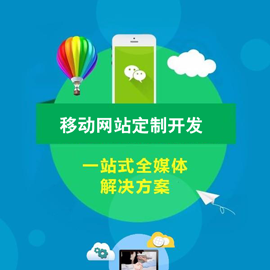
- App軟件開發到上線需要步驟 2023-03-06
- 蘭州生活服務業APP軟件開發的重要性 2023-02-09
- 網頁制作基本注意事項及常用軟件開發工具介紹 2023-03-18
- APP開發制作:醫療APP軟件開發移動端解決方案 2020-11-21
- 類似盒馬鮮生APP軟件開發,類似盒馬鮮生APP軟件制作 2022-06-28
- 什么是軟件開發平臺? 2016-08-30
- 成都拼購APP軟件開發,成都拼購APP軟件制作 2022-06-09
- 人工智能的發展會不會全面取代軟件開發崗位 2016-08-22
- 成都網站建造軟件開發公司費用報價為什么差距如此之大 2016-12-18
- 成都時尚穿搭APP軟件開發 2022-06-03
- 選擇軟件開發的時容易犯的錯誤 2017-01-05
- 細數與軟件開發服務外包商合作過程注意事項 2016-08-30